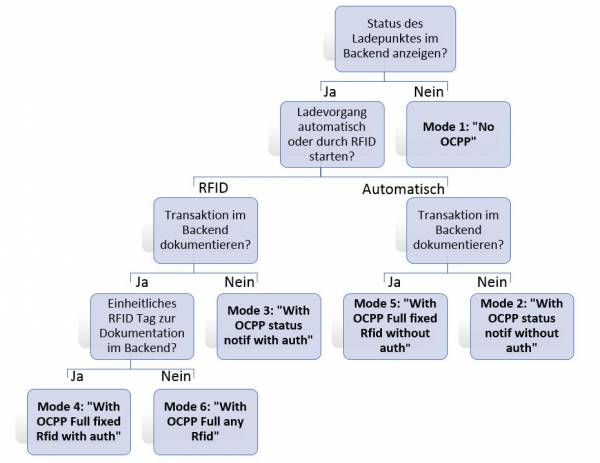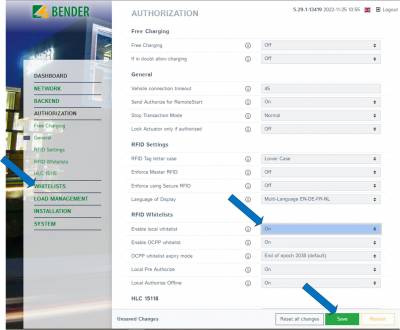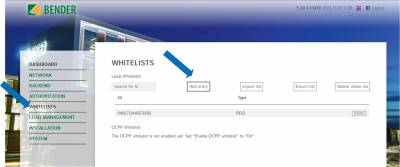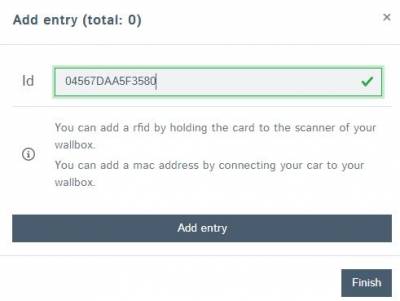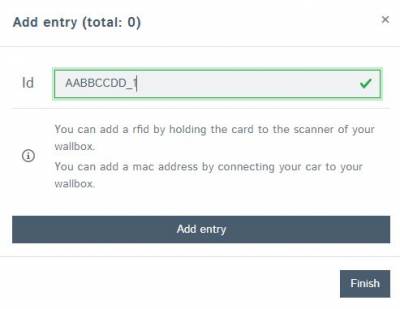Benutzer-Werkzeuge
−Inhaltsverzeichnis
Authorization
Allgemeine Beschreibung
Hier können Sie sämtliche Parameter konfigurieren, welche die Autorisierung und die Authentifizierung von Nutzern der Ladestation regeln.
Allgemeine Einstellungen
Übersicht
| Parameter | Mögliche Werte | Beschreibung |
|---|
Parameter: Vehicle connection timeout; Send Authorize for RemoteStart; If in doubt allow charging; Stop Transaction Mode; Lock Actuator only if authorized; HTTP Basic Authentication password; Free Charging; Free Charging Mode; RFID Tag letter case; Enable OCPP whitelist; List of entries in OCPP whitelist; Enable local whitelist; List of entries in local whitelist
Konfiguration
Vehicle connection timeout
Nach der Autorisierung muss der Nutzer innerhalb einer definierten Zeitspanne das Ladekabel in die Ladestation einstecken. Ist das nicht der Fall, erlischt die Autorisierung und der Nutzer muss sich zum Laden erneut authentifizieren. Diese Zeitspanne können Sie hier festlegen. Als Standardwert sind werksseitig 45 Sekunden vorkonfiguriert.
Send Authorize for RemoteStart
Hier können Sie auswählen, ob der Ladepunkt bei dem Fernstart eines Ladevorgangs (via RemoteStart Message) eine Autorisierungsmeldung an des Backend übermitteln soll. Sie sollten sich zu dieser Einstellung mit Ihrem Backendanbieter in Verbindung setzen. Einige Anbieter benötigen diese während bei anderen Backends diese Funktion deaktiviert sein muss.
If in doubt allow charging
Hier kann festgelegt werden, wie sich der Ladepunkt verhält, wenn sich ein Nutzer authentifizieren möchte und die RFID in keiner whitelist bzw. cache auftaucht und die Anfrage, die infolgedessen an das Backend geschickt wird, nicht beantwortet werden kann. Dies kann beispielsweise der Fall sein, wenn die Internetverbindung unterbrochen ist oder das Backend nicht erreichbar ist.
- Off: Der Ladevorgang wird erst gestartet, wenn der Ladepunkt eine Rückmeldung vom Backend erhält und der Nutzer autorisiert wurde. Dies führt im Extremfall dazu, dass der Nutzer nicht laden kann.
- On: Hier wird der Ladevorgang auch autorisiert, wenn noch keine Rückmeldung vom Backend vorliegt. Sobald diese jedoch erfolgt, wird der Ladevorgang ggf. nachträglich abgebrochen.
- ImmediatelyWhenPlugged: Hierbei startet der Ladevorgang unmittelbar nach dem Einstecken des Ladekabels. Erst wenn die Ladestation wieder eine Verbindung zum Backend aufgebaut hat, wird die RFID des Nutzers überprüft. Ggf. wird der Ladevorgang dann abgebrochen. Der Unterschied zu „On“ besteht darin, dass hier zum Beginn des Ladevorgangs überhaupt keine RFID präsentiert werden muss.
| Achtung: Sollte die Ladestation über keine Backendanbindung verfügen, sollte dieser Parameter auf „Off“ gesetzt werden. Andernfalls könnte jede Person mit einer beliebigen RFID dauerhaft laden. |
Stop Transaction Mode
Hier kann ausgewählt werden, wie und wann die Transaktion des Ladevorganges genau beendet werden soll. Dies ist besonders dann relevant, wenn (unter anderem) die Lade- bzw. Parkzeit in Rechnung gestellt wird.
- Normal: Das Kabel wird freigegeben und die Transaktion gestoppt, wenn das Kabel vom Auto entfernt oder die RFID, mit welcher der Ladevorgang autorisiert wurde, erneut präsentiert wird.
- Stop only by unplugging: Die Transaktion wird erst vollständig beendet, wenn das Kabel aus dem Ladepunkt entfernt wird.
- Only by RFID/RemoteStop: Der Ladevorgang wird erst beendet, wenn die autorisierte RFID erneut präsentiert oder eine entsprechende (Remote-Stop) Nachricht vom Backend übermittelt wurde. Achtung: Das Entfernen des Kabels aus dem Ladepunkt beendet die Transaktion nicht.
- Normal + Mode D + RCD detected: Diese Einstellung entspricht im Wesentlichen dem normalen Modus. Er wird aber um zwei Fälle ergänzt, in denen die Transaktion ebenfalls beendet wird. Zum einen, wenn das Fahrzeug in den so genannten Lademodus D schaltet (siehe EN 62196 Typ 2). Damit signalisiert das Fahrzeug, dass die Batterie „ausgast“. Das Problem des Ausgasens tritt jedoch nicht bei Lithium-Ion Batterien auf, weshalb der Lademodus D in der Praxis nie auftritt. Zum anderen, wenn ein Fehlerstrom erkannt wird und der FI-Schutzschalter (Residual Current Device; RCD) auslöst. Damit wird die Stromzufuhr sofort unterbrochen. Die Nutzung dieser Option erfordert allerdings, dass der FI-Schutzschalter mit dem Controller kommuniziert und signalisiert, wenn er ausgelöst wurde. Dies ist jedoch beispielsweise beim Ladepunkt Berlin nicht der Fall.
Lock Actuator only if authorized
Hier kann eingestellt werden, wann das Kabel im Ladepunkt durch den Aktuator gesichert bzw. fixiert werden soll. Ein Herausziehen des Ladekabels ist dann nicht mehr möglich.
- On: Erst nach erfolgreicher Autorisierung
- Off: Unmittelbar nach dem Einstecken des Ladekabels
HTTP Basic Authentication password
???
Free Charging
Free Charging beschreibt eine Funktion, bei der grundsätzlich jede Person an einem Ladepunkt laden darf. Dabei wird der Nutzerkreis also nicht eingegrenzt. Außerdem fallen für den Nutzer keinerlei Kosten für das Laden an. Der Controller CC612 bietet hierfür 6 verschiedene Varianten an.
Achtung: Falls an Ihrer Ladestation kein Free Charging ermöglicht werden soll, müssen Sie den Parameter Free Charging auf „Off“ setzen. |
Übersicht
| Parameter | Mögliche Werte | Beschreibung |
|---|---|---|
| Free Charging | On; Off | |
| Free Charging Mode | Mode 1; … ; Mode 6 | |
| Rfid Tag for Free Charging with OCPP Full, fixed rfid modes |
Konfiguration
Ohne Backend
Falls Ihre Ladestation über keine Backendverbindung verfügt, so setzen Sie den Parameter Free Charging auf „On“ und wählen beim Free Charging Mode den Modus „No OCPP“ (Mode 1) aus. Sichern Sie Ihre Einstellungen mit „Save & Restart“. Nach dem Neustart kann jede Person frei laden. Der Ladevorgang startet unmittelbar nach dem Aufbau einer Verbindung zum Auto.
Potenzielle Nutzer können nicht sehen, ob der Ladepunkt frei oder belegt ist. Eine Auswertung der Ladevorgänge ist nicht möglich, außer durch das manuelle Übertragen der Log-files.
Mit Backend
Falls Ihr Ladepunkt über eine Backendanbindung verfügt, so stehen Ihnen 5 verschiedene Free - Charging - Varianten zur Verfügung. Setzen Sie im ersten Schritt den Parameter Free Charging auf „On“. Anschließend können Sie die gewünschte Variante auswählen. Bei der Auswahl hilft Ihnen die obenstehende Abbildung. Im Gegensatz zur Variante ohne Backend wird hier im Backend angezeigt, ob der Ladepunkt belegt oder frei ist.
Zum einen bietet Ihnen der Ladecontroller die Möglichkeit, den Ladevorgang mit oder ohne eine RFID zu starten und zu beenden. Bei den Lademodi mit „with Authentification“ muss zum Laden eine beliebige RFID präsentiert werden - hierbei reicht beispielsweise der Chip im Personalausweis aus. Das bedeutet auch, dass der Nutzer ohne eine RFID nicht laden kann. Zum Beenden des Ladevorganges muss die gleiche RFID erneut präsentiert werden. Bei den Lademodi mit „without Authentification“ muss zum Laden hingegen keine RFID präsentiert werden.
Zum anderen bietet der Ladecontroller verschiedene Optionen für die Kommunikation mit dem Backend an. Falls vorgangsspezifische Informationen an das Backend (z.B. Start und Stop Transaction Messages) übermittelt und Befehle vom Backend (z.B. Remote Stop) zugelassen werden sollen, dann ist eine sogenannte Transaction ID notwendig. Soll diese nicht involviert werden, so wird der Ladepunkt lediglich Statusnachrichten übermitteln. Dies gilt für die Varianten 2 und 3.
Falls eine Transaction ID involviert werden soll, so kann außerdem ausgewählt werden, ob die UID der RFID (Modus 6) verwendet werden soll oder aber eine einheitliche ID, welche im Feld Rfid Tag for Free Charging with OCPP Full, fixed rfid modes spezifiziert werden muss. Diese wird dann für die Modi 4 und 5 verwendet. In allen anderen Modi kann dieser Parameter ignoriert werden.
RFID Einstellungen
Eine Liste der kompatiblen RFID Karten finden Sie hier: Liste der kompatiblen RFID Karten
Eines der wichtigsten Mittel zur Authentifizierung an Ladepunkten bilden RFID (radio-frequency identification) - Chips. Hierzu zählt auch die NFC-Technologie. Diese bilden die Grundlage sämtlicher Ladekarten. Zentral für die Identifikation ist die sogenannte UID (Unique Identification) eines RFID-Chips. Das ist ein eineindeutiger Code, der die Identität eines Chips repräsentiert.
Der Controller CC612 bietet in diesem Zusammenhang neben dem Freecharging zwei besondere Funktionen an. Für die Nutzung der Funktionen ist es wichtig, dass Sie die UID Ihrer RFID-Chips kennen. Eine Möglichkeit zur Ermittlung dieser besteht darin, sie mit einem NFC-fähigen Mobiltelefon auszulesen. Hierfür gibt es diverse Applikationen, wie beispielsweise diese: NFC Reader.
RFID Tag letter case
Beim Auslesen der UID muss stets die Darstellungsform berücksichtigt werden. Für unseren Controller ist grundsätzlich der Hexadezimalcode zu verwenden. Hierbei wird zum einen zwischen Groß- und Kleinschreibung der Buchstaben unterschieden und zum anderen zwischen der normalen und der umgedrehten (reversed) Byte-Reihenfolge. Beim Eintragen der UIDs muss die Darstellungsform zur Auswahl im Feld RFID Tag letter case passen.
Beispiel:
- Lower Case: 0a0e9b83
- Upper Case: 0A0E9B83
- Lower Case Reversed Byte Order: 839b0e0a
- Upper Case Reversed Byte Order: 839B0E0A
Es ist nicht immer erkennbar, in welcher Byte-Reihenfolge die UIDs angegeben werden. Im Zweifelsfall sollten Sie beide Varianten ausprobieren.
OCPP Whitelist
Beschreibung
Die OCPP Whitelist (auch List of entries in cache oder cache) ist eine Art lokaler Zwischenspeicher des Backends auf dem Ladepunkt. Hier werden alle RFIDs von Ladekarten, welche vom Backend zugelassen sind, regelmäßig auf den Ladepunkt übertragen. Dies soll sicherstellen, dass die Autorisierung eines Ladevorganges auch erfolgen kann, wenn der Ladepunkt keine Verbindung zum Backend herstellen kann. Außerdem kann mithilfe des Caches die Autorisierung wesentlich schneller erfolgen.
Ist diese Option deaktiviert, so wird bei jeder Anfrage an den Ladepunkt (also immer, wenn dem RFID-Leser eine RFID präsentiert wird) eine Anfrage an das Backend gestellt. Erst wenn diese angenommen wird, wird der Ladevorgang autorisiert.
| Achtung: Deaktivieren Sie die OCPP Whitelist, falls Sie über keine Backendverbindung verfügen! |
Konfiguration
Um die OCPP Whitelist zu aktivieren, müssen Sie den Parameter Enable OCPP whitelist (auch Enable cache) auf „On“ setzen.
In der List of entries in OCPP whitelist (auch List of entries in cache) werden dann alle vom Backend freigegebenen UIDs zwischengespeichert. In welchen Intervallen diese Liste aktualisiert wird, hängt vom jeweiligen Backend ab.
| Hinweis: Wir empfehlen in dieser Liste keine Änderungen vorzunehmen, da diese bei der nächsten Synchronisation wieder überschrieben werden. In bestimmten Fällen kann jedoch das Löschen der gesamten Liste sinnvoll sein. Entfernen Sie dafür alle Nummern in der Liste und speichern Sie die Änderung mit „Save & Restart“ ab. |
Im Parameter OCPP whitelist expiry mode können Sie auswählen, ob der Ladepunkt selbstständig Einträge des Caches löschen soll, falls dies nicht automatisch durch das Backend geschieht.
- End of epoch 2038 (default): Standardmäßig ist der Controller so konfiguriert, dass die Einträge des Caches am spät möglichsten Datum (31.12.2038) verfallen. In der Praxis heißt dies, dass die Einträge des lokalen Speichers niemals vom Controller selbst gelöscht werden. Jegliche Änderungen am Cache werden folglich ausschließlich vom Backend oder manuell vorgenommen.
- One year from now: Der Cache erlischt automatisch ein Jahr nach der letzten Änderung
Local Whitelist
Übersicht
Bei der Local Whitelist (auch fixed local list (FLL)) handelt es sich um eine backendunabhängige Liste, welche ausschließlich auf dem Controller gespeichert ist. UIDs, welche in dieser Liste eingetragen werden, werden grundsätzlich immer zum Laden autorisiert. Dabei erfolgt keine Abfrage an das Backend.
Konfiguration
Falls Sie diese Option nutzen wollen, müssen Sie den Parameter Enable local whitelist (auch Enable fixed local list (FLL)) auf „On“ setzen.
Anschließend können Sie in der List of entries in local whitelist alle gewünschten UIDs eintragen. Diese müssen mit einem Doppelpunkt getrennt werden. Achten Sie dabei auf das korrekte Format (siehe Authorization).
Beispielkonfiguration in WebUI 2.0
Zum Aktivieren der lokalen RFID-Whitelist muss im Untermenü „Authorization“ die Whitelist über den Parameter „Enable local whitelist“ freigeschalet werden. Im Anschluss erscheint das Untermenü „Whitelists“ in der linken Menü-Auswahl
Über die Menü-Auswahl gelangen Sie in die lokalen Whitelists. Dort haben Sie die Möglichkeit die Einträge innerhalb der Whitelist zu verwalten. Über die Funktionsbuttons kann die Liste befüllt, exprtiert, oder importiert, sowie gelöscht werden.
Der „Add Entry“-Button öffnet ein neues Fenster und versetzt den laderegler nun in den RFID-Lern-Modus. Das bedeutet, in diesem Modus können nun alle RFID-Tags händisch eingetragen werden, oder per RFID ausgelesen werden. hierzu können die RFID-Tags nacheinander an den Leser gehalten werden. Ein neu ausgelesener RFID-Tag wird automatisch in die Liste hinzugefügt. Zum Abschluss der Aktion quitieren Sie bitte den Vorgang mit einem Klick auf den Finish-Button.
Soll eine Unterscheidung der Zugangsberechtigung zwischen zwei Ladepunkten (Master/Slave-Betrieb) erfolgen, können an die RFID-Einträge ein Postfix für die Zuordnung angefügt werden. Im Beispiel zu sehen ist ein Eintrag, der lediglich für den Ladepunkt 1 (Master) autorisiert werden darf, am Ladepunkt 2 (Slave) aber abgelehnt wird.
Bedeutung der LEDs (RFID105/110/117)
Der Kartenleser erkennt und verarbeitet MiFARE-kompatible RFID-Token (Liste der kompatiblen RFID Karten) im Scheckkartenformat und als Schlüsselanhänger. Unterstützt werden unter anderen die Typen MiFARE Classic, DESFire EV1, DESFire EV2 sowie der kopiergeschützte Typ DESFire EV2-J for EV-Charging.
Zum Einlesen wird der RFID-Token für mindestens 2 Sekunden an den Kartenleser gehalten. Die Empfangsantenne ist direkt hinter dem umrandeten Kreis verbaut. Wird die Karte erkannt, rotiert der integrierte LED-Ring.
Die Status-LED haben folgende Bedeutungen:
| Verhalten | Bedeutung |
| GRÜN leuchtend | Der Ladepunkt ist einsatzbereit und frei zur Benutzung. |
| GELB leuchtend | Der Ladepunkt ist durch das Backend für einen Nutzer reserviert worden.Der Ladepunkt schließt den vorausgegangenen Ladevorgang ab. Dies kann bis zu 30 Sekunden dauern. |
| WEISS rotierend | Die vorgehaltene RFID-Karte wird im Backend angefragt. Bitte warten. |
| BLAU halbsekündlich blinkend | Ladekarte oder Zugangsmittel wurde akzeptiert, Ladevorgang kann gestartet werden. |
| BLAU alle 2 Sekunden blinkend | Das Fahrzeug wird geladen. |
| GRÜN-GELB-BLAU blinkt fünfmal | Die vorgehaltene Ladekarte wurde abgelehnt. |
| GRÜN-GELB-BLAU blinkt dauerhaft | Der Ladepunkt ist wegen einer technischen Störung nicht einsatzbereit. |
| GRÜN-GELB-BLAU leuchtend | An der Ladestation wird ein Software-Update durchgeführt. Der Vorgang dauert bis zu 10 Minuten. |